로그인 기능 구현
- 터미널 입력
django-admin startapp common- settings.py에서 INSTALLED_APPS에 'common.apps.CommonConfig' 등록
- config/urls.py에서 common.urls 추가
urlpatterns = [
path('admin/', admin.site.urls),
path('pybo/', include('pybo.urls')),
path('common/', include('common.urls'))
]- common 디렉터리에서 urls.py 생성하고
from django.urls import path
from django.contrib.auth import views as auth_views
app_name = 'common'
urlpatterns = [
# Django에서 지원하는 views 라이브러리를 활용 (로그인, 로그아웃, 비밀번호 찾기 & 초기화 등)
path('login/', auth_views.LoginView.as_view(template_name = "common/login.html"), name = "login")
]- template 경로에 common/login.html 만들기
{% extends "base.html" %}
{% block content %}
<div class="container my-3">
<form method="post" action="{% url 'common:login' %}">
{% csrf_token %}
{% include "form_errors.html" %}
<div class="mb-3">
<label for="username">사용자ID</label>
<input type="text" class="form-control" name="username" id="username"
value="{{ form.username.value|default_if_none:'' }}">
</div>
<div class="mb-3">
<label for="password">비밀번호</label>
<input type="password" class="form-control" name="password" id="password"
value="{{ form.password.value|default_if_none:'' }}">
</div>
<button type="submit" class="btn btn-primary">로그인</button>
</form>
</div>
{% endblock %}- layout.html 들어가서 기존의 #이였던 것을, href 뒤 쪽에 로그인 경로 주소 설정
<div class="collapse navbar-collapse" id="navbarSupportedContent">
<ul class="navbar-nav me-auto mb-2 mb-lg-0">
<li class="nav-item">
<a class="nav-link" href="{% url "common:login" %}">로그인</a>
</li>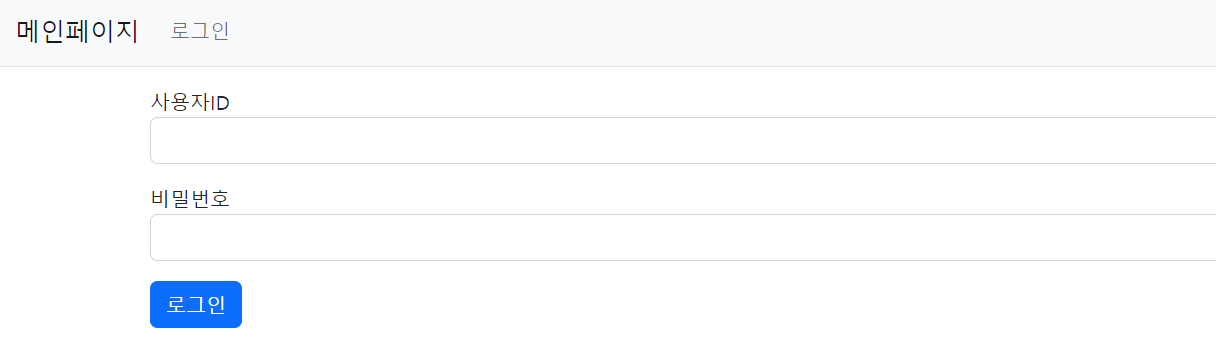
- config/settings.py 에서 해당 내용 추가
DEFAULT_AUTO_FIELD = 'django.db.models.BigAutoField'
# Login 성공시 URL 경로
LOGIN_REDIRECT_URL = "/"
# Logout 성공시 URL 경로
LOGOUT_REDIRECT_URL = "/"- config/urls.py에서
# 루트 경로 설정
path('',views.index, name = "index")- 이렇게 하면 로그인 시 index 페이지로 갑니다.
- 로그인 했을 때, 로그아웃 할 수 있는 버튼, 로그아웃 했을 때 로그인 하는 버튼을 만들기 위해서
- layout.html에서 수정합니다.
<li class="nav-item">
{% if user.is_authenticated %}
<a class="nav-link" href="{% url "common:login" %}">{{ user.username }} (로그아웃)</a>
{% else%}
<a class="nav-link" href="{% url "common:login" %}">로그인</a>
{% endif %}
- common/urls.py에서 로그아웃했을 때의 urls를 설정해줍니다.
urlpatterns = [
# Django에서 지원하는 views 라이브러리를 활용 (로그인, 로그아웃, 비밀번호 찾기 & 초기화 등)
path('login/', auth_views.LoginView.as_view(template_name = "common/login.html"), name = "login"),
# 로그아웃
path('logout/', auth_views.LogoutView.as_view(), name="logout")
](참고)스프링과 비교
- 회원가입 및 로그인
- <spring>
- Sign_up 테이블 ..?? <- Spring Security FrameWork
- <Django>
- Sign_up 테이블 ..?? <- 만들지 않았음.
- 단순히, 장고에서 지원하는 기본적인 인증 및 권한 테이블을 이용한 것
-
- django.contrib.auth import views 라이브러리를 활용해서 지원되는 로그인 및 로그아웃 뷰 활용
- auth_user 테이블에 계정 정보가 저장 되어 있음
---
회원가입 기능 구현
- layout.html에서 "navbar-nav me-auto mb-2 mb-lg-0" 클래스 아래에 li를 추가해줍니다
<li>
{% if not user.is_authenticated %}
<a class="nav-link" href="{% url "common:signup" %}">회원가입</a>
{% endif %}
</li>
- common/urls.py에서 path를 추가합니다.
from . import views
path('signup/', views.signup, name = "signup")- common/views.py 파일에 해당 코드를 추가합니다.
def signup(request):
return "gg"- common/forms.py 파일을 생성합니다.
from django import forms
from django.contrib.auth.forms import UserCreationForm
from django.contrib.auth.models import User
class UserForm(UserCreationForm):
# username , password 1 , password 2를 기본적으로 입력 받는다.
# 추가적으로 email을 받을 것인데, 기본값은 아니기에 수동으로 잡아줘야함.
email = forms.EmailField(label="이메일")
class Meta:
model = User
fields = ("username", "password1", "password2", "email")- common/views.py, signup 함수를 만듭니다.
from django.shortcuts import render, redirect
from common.forms import UserForm
from django.contrib.auth import authenticate, login
# Create your views here.
def signup(request):
if request.method == "POST":
form = UserForm(request.POST)
if form.is_valid():
form.save()
username = form.cleaned_data.get("username")
row_password = form.cleaned_data.get("password1")
# 사용자 인증 담당 : 아이디와 비밀번호가 DB랑 같은지 비교
user = authenticate(username=username , password=row_password)
# 로그인 담당 : 사용자에게 입력받은 request와 인증기록인 user를 통해 로그인 허용 또는 거부
login(request, user)
return redirect("index")
else: # Get 요청일 떄
form = UserForm()
return render(request, "common/signup.html", {"form": form})- singup html 파일을 templates/common 폴더 내에 만듭니다.
{% extends "base.html" %}
{% block content %}
<div class="container my-3">
<form method="post" action="{% url 'common:signup' %}">
{% csrf_token %}
{% include "form_errors.html" %}
<div class="mb-3">
<label for="username">사용자 이름</label>
<input type="text" class="form-control" name="username" id="username"
value="{{ form.username.value|default_if_none:'' }}">
</div>
<div class="mb-3">
<label for="password1">비밀번호</label>
<input type="password" class="form-control" name="password1" id="password1"
value="{{ form.password1.value|default_if_none:'' }}">
</div>
<div class="mb-3">
<label for="password2">비밀번호 확인</label>
<input type="password" class="form-control" name="password2" id="password2"
value="{{ form.password2.value|default_if_none:'' }}">
</div>
<div class="mb-3">
<label for="email">이메일</label>
<input type="text" class="form-control" name="email" id="email"
value="{{ form.email.value|default_if_none:'' }}">
</div>
<button type="submit" class="btn btn-primary">생성하기</button>
</form>
</div>
{% endblock %}
'웹 애플리케이션 > Django(장고)' 카테고리의 다른 글
| [DJANGO] SPOTIFY API로 음악 추천 웹 개발하기1(AWS RDS) (0) | 2023.04.25 |
|---|---|
| [Django] 페이징 기능 (0) | 2023.04.19 |
| [Django] 템플릿 include (0) | 2023.04.19 |
| [Django] 화면 꾸미기 (1) | 2023.04.19 |
| [Django] 관리자 계정 및 페이지, 동적 URL, 별칭 (0) | 2023.04.13 |
로그인 기능 구현
- 터미널 입력
django-admin startapp common- settings.py에서 INSTALLED_APPS에 'common.apps.CommonConfig' 등록
- config/urls.py에서 common.urls 추가
urlpatterns = [
path('admin/', admin.site.urls),
path('pybo/', include('pybo.urls')),
path('common/', include('common.urls'))
]- common 디렉터리에서 urls.py 생성하고
from django.urls import path
from django.contrib.auth import views as auth_views
app_name = 'common'
urlpatterns = [
# Django에서 지원하는 views 라이브러리를 활용 (로그인, 로그아웃, 비밀번호 찾기 & 초기화 등)
path('login/', auth_views.LoginView.as_view(template_name = "common/login.html"), name = "login")
]- template 경로에 common/login.html 만들기
{% extends "base.html" %}
{% block content %}
<div class="container my-3">
<form method="post" action="{% url 'common:login' %}">
{% csrf_token %}
{% include "form_errors.html" %}
<div class="mb-3">
<label for="username">사용자ID</label>
<input type="text" class="form-control" name="username" id="username"
value="{{ form.username.value|default_if_none:'' }}">
</div>
<div class="mb-3">
<label for="password">비밀번호</label>
<input type="password" class="form-control" name="password" id="password"
value="{{ form.password.value|default_if_none:'' }}">
</div>
<button type="submit" class="btn btn-primary">로그인</button>
</form>
</div>
{% endblock %}- layout.html 들어가서 기존의 #이였던 것을, href 뒤 쪽에 로그인 경로 주소 설정
<div class="collapse navbar-collapse" id="navbarSupportedContent">
<ul class="navbar-nav me-auto mb-2 mb-lg-0">
<li class="nav-item">
<a class="nav-link" href="{% url "common:login" %}">로그인</a>
</li>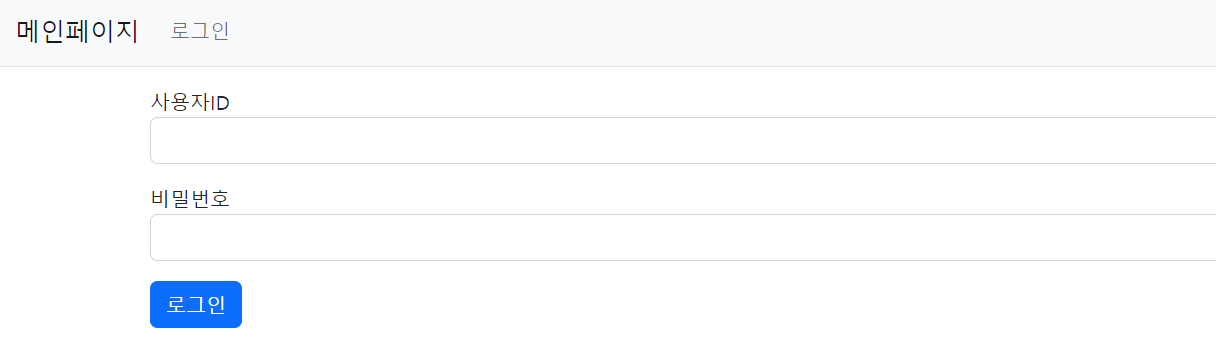
- config/settings.py 에서 해당 내용 추가
DEFAULT_AUTO_FIELD = 'django.db.models.BigAutoField'
# Login 성공시 URL 경로
LOGIN_REDIRECT_URL = "/"
# Logout 성공시 URL 경로
LOGOUT_REDIRECT_URL = "/"- config/urls.py에서
# 루트 경로 설정
path('',views.index, name = "index")- 이렇게 하면 로그인 시 index 페이지로 갑니다.
- 로그인 했을 때, 로그아웃 할 수 있는 버튼, 로그아웃 했을 때 로그인 하는 버튼을 만들기 위해서
- layout.html에서 수정합니다.
<li class="nav-item">
{% if user.is_authenticated %}
<a class="nav-link" href="{% url "common:login" %}">{{ user.username }} (로그아웃)</a>
{% else%}
<a class="nav-link" href="{% url "common:login" %}">로그인</a>
{% endif %}
- common/urls.py에서 로그아웃했을 때의 urls를 설정해줍니다.
urlpatterns = [
# Django에서 지원하는 views 라이브러리를 활용 (로그인, 로그아웃, 비밀번호 찾기 & 초기화 등)
path('login/', auth_views.LoginView.as_view(template_name = "common/login.html"), name = "login"),
# 로그아웃
path('logout/', auth_views.LogoutView.as_view(), name="logout")
](참고)스프링과 비교
- 회원가입 및 로그인
- <spring>
- Sign_up 테이블 ..?? <- Spring Security FrameWork
- <Django>
- Sign_up 테이블 ..?? <- 만들지 않았음.
- 단순히, 장고에서 지원하는 기본적인 인증 및 권한 테이블을 이용한 것
-
- django.contrib.auth import views 라이브러리를 활용해서 지원되는 로그인 및 로그아웃 뷰 활용
- auth_user 테이블에 계정 정보가 저장 되어 있음
---
회원가입 기능 구현
- layout.html에서 "navbar-nav me-auto mb-2 mb-lg-0" 클래스 아래에 li를 추가해줍니다
<li>
{% if not user.is_authenticated %}
<a class="nav-link" href="{% url "common:signup" %}">회원가입</a>
{% endif %}
</li>
- common/urls.py에서 path를 추가합니다.
from . import views
path('signup/', views.signup, name = "signup")- common/views.py 파일에 해당 코드를 추가합니다.
def signup(request):
return "gg"- common/forms.py 파일을 생성합니다.
from django import forms
from django.contrib.auth.forms import UserCreationForm
from django.contrib.auth.models import User
class UserForm(UserCreationForm):
# username , password 1 , password 2를 기본적으로 입력 받는다.
# 추가적으로 email을 받을 것인데, 기본값은 아니기에 수동으로 잡아줘야함.
email = forms.EmailField(label="이메일")
class Meta:
model = User
fields = ("username", "password1", "password2", "email")- common/views.py, signup 함수를 만듭니다.
from django.shortcuts import render, redirect
from common.forms import UserForm
from django.contrib.auth import authenticate, login
# Create your views here.
def signup(request):
if request.method == "POST":
form = UserForm(request.POST)
if form.is_valid():
form.save()
username = form.cleaned_data.get("username")
row_password = form.cleaned_data.get("password1")
# 사용자 인증 담당 : 아이디와 비밀번호가 DB랑 같은지 비교
user = authenticate(username=username , password=row_password)
# 로그인 담당 : 사용자에게 입력받은 request와 인증기록인 user를 통해 로그인 허용 또는 거부
login(request, user)
return redirect("index")
else: # Get 요청일 떄
form = UserForm()
return render(request, "common/signup.html", {"form": form})- singup html 파일을 templates/common 폴더 내에 만듭니다.
{% extends "base.html" %}
{% block content %}
<div class="container my-3">
<form method="post" action="{% url 'common:signup' %}">
{% csrf_token %}
{% include "form_errors.html" %}
<div class="mb-3">
<label for="username">사용자 이름</label>
<input type="text" class="form-control" name="username" id="username"
value="{{ form.username.value|default_if_none:'' }}">
</div>
<div class="mb-3">
<label for="password1">비밀번호</label>
<input type="password" class="form-control" name="password1" id="password1"
value="{{ form.password1.value|default_if_none:'' }}">
</div>
<div class="mb-3">
<label for="password2">비밀번호 확인</label>
<input type="password" class="form-control" name="password2" id="password2"
value="{{ form.password2.value|default_if_none:'' }}">
</div>
<div class="mb-3">
<label for="email">이메일</label>
<input type="text" class="form-control" name="email" id="email"
value="{{ form.email.value|default_if_none:'' }}">
</div>
<button type="submit" class="btn btn-primary">생성하기</button>
</form>
</div>
{% endblock %}
'웹 애플리케이션 > Django(장고)' 카테고리의 다른 글
| [DJANGO] SPOTIFY API로 음악 추천 웹 개발하기1(AWS RDS) (0) | 2023.04.25 |
|---|---|
| [Django] 페이징 기능 (0) | 2023.04.19 |
| [Django] 템플릿 include (0) | 2023.04.19 |
| [Django] 화면 꾸미기 (1) | 2023.04.19 |
| [Django] 관리자 계정 및 페이지, 동적 URL, 별칭 (0) | 2023.04.13 |
